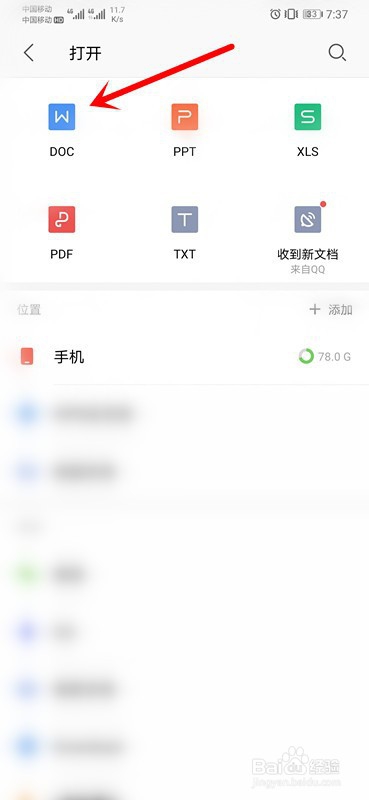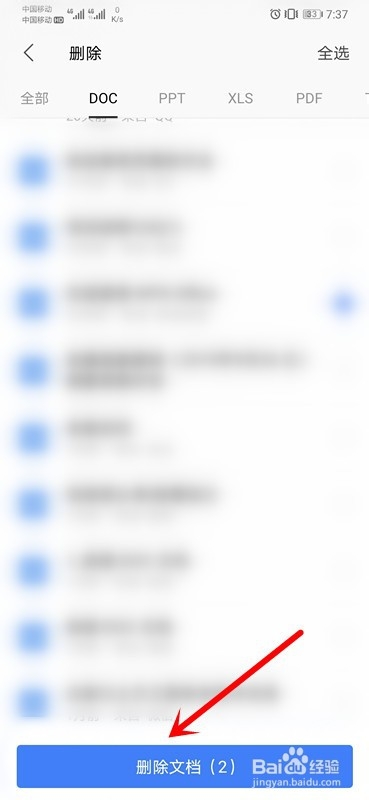手机WPS Office怎么批量删除文档
1、打开手机进入系统,点击桌面【WPS Office】软件。
2、进入后,点击左上角【打开】。
3、打开后,选择需要删除的文档类型。
4、进入所有文档,点击右上角【竖三点】。
5、在弹出的小窗口,点击【删除】,选择要删除的文档。
6、最后,选择好之后,点击底部【删除文档】即可。
7、方法总结:1、打开手机WPS Office软件。2、点击打开,选择要删除的文档类型。3、进入所有文档,点击右上角竖三点。4、点击删除,选择要删除的文档。5、点击底部删除文档即可。
声明:本网站引用、摘录或转载内容仅供网站访问者交流或参考,不代表本站立场,如存在版权或非法内容,请联系站长删除,联系邮箱:site.kefu@qq.com。
阅读量:65
阅读量:56
阅读量:71
阅读量:93
阅读量:95